Hur man skapar anpassade slashkommandon i Slack
Slak är en team produktivitetsverktyg som kommer med många konfigurationer och tjänster avsedd för anpassning. En av de bästa av dess anpassningsbara funktioner är Slash kommandon. Slash kommandon är väsentligen nyckelord som utför en viss åtgärd när du anger dem som meddelanden med a föregående framåtstreckssymbol (/) i Slack.
Inbyggda Slash-kommandon
Den nuvarande uppsättningen av inbyggda Slash-kommandon utför en rad fördefinierade funktioner i Slack. Till exempel genom att ange /bort Slash Command i meddelandeinmatningsrutan, Du kan växla status för ditt konto, som du kan se den på gif nedan.

Anpassade slashkommandon
Du kan också skapa anpassade slashkommandon i Slack. Anpassade slashkommandon tillåter utvecklare att göra säkra HTTP-förfrågningar till webbapplikationer eller tjänster, och få relevanta svar från dem som är visas som nya Slack-meddelanden.
Till exempel, säg att det finns en webbtjänst som returnerar nuvarande poäng i en fotbollsmatch i vanlig text. Du kan skapa ett slash-kommando till Gör en säker HTTP-begäran till den webbtjänsten och visa poängen mottagen som svartext i fönstret Slack message.
Skapa ett slash-kommando
För att skapa ett slashkommando, skriv in https: // [yourTeam] .slack.com / apps / bygga / special integration URL till webbläsarens adressfält, bara Byt ut [yourTeam] platshållaren med namnet på ditt Slack-team och klicka på alternativet Slash Commands.
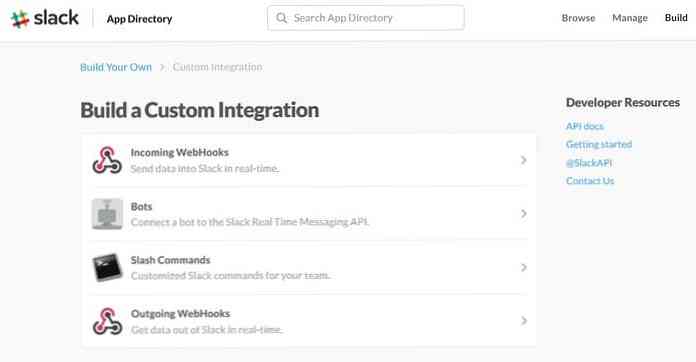
På nästa skärm, ange sökordet du vill använda för ditt Slack Command (använd inte något utrymme) och klicka sedan på knappen Lägg till slash Command Integration. Du kan redigera senare det här sökordet om du vill.
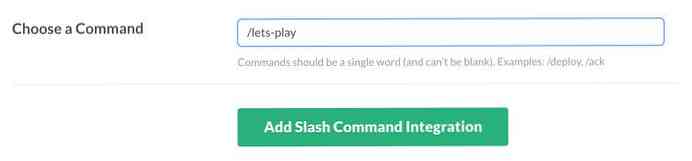
På nästa skärm kan du konfigurera inställningarna för ditt Slash-kommando. Du måste ange URL för webbapplikationen du vill skicka din förfrågan till. Du kan också se en token värde för kommandot Slash som du just har skapat, vilket du kan använda i din webbserver till validera begäran skickad av Slack.
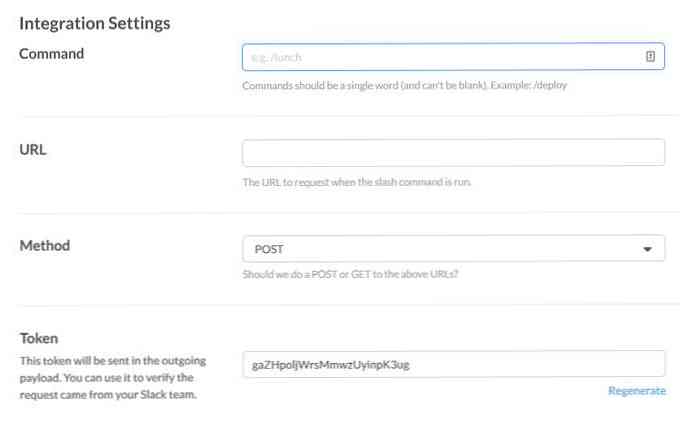
Visa svaret
Som standard, Svaren på förfrågningarna från Slash-kommandon är visas som vanlig text i meddelandefönstret. Om du hellre vill visa meddelandena i meddelandet Slack message I stället måste svaren vara in giltig JSON formatera.
Som standard är svaret på ett slashkommando också synlig endast för användaren som angav det kommandot, och inte andra i kanalen. Detta kan bara ändras om svaret är en giltig JSON bär den egendom som heter "Response_type" med värdet "In_channel", då kan alla användare i kanalen se svaret. De "text" fast egendom håller huvudtexten som kommer att visas i meddelandet.
// Exempel JSON svar "response_type": "in_channel", "text": "..."
Som exempel visar jag ett ASCII art schackbräda som svar på min anpassning /låt oss spela Slash kommando jag har skapat i föregående avsnitt för att visa att du kan visa mer komplicerade tecken i svaret också. Du kan läsa mer på Slacks meddelandeformatering i Slack API-dokumenten.
Nedan ser du en skärmdump av JSON-svar mitt exempel Slash-kommando kommer att visas, eller du kan hitta samma JSON-fil på Github.

Om du också vill radbrytningar Använd ditt meddelande i ditt meddelande \ n ny linje karaktär i värdet av "text" fast egendom.
Kör kommandot
Gå till en kanal eller till DM meddelandefönstret i Slack och skriv in det nya slash-kommandot in i meddelandeinmatningsfältet. Om du hade kryssat på Visa det här kommandot i listan Autofullständig kryssrutan i dina inställningar för Slash-kommandon, kommer du se ditt kommando i förslagslistan medan du skriver.
Om du inte hade det och vill uppdatera dessa inställningar nu kan du återgå till sidan Inställningar för Slash-kommandon och redigera konfigurationerna genom att klicka på den lilla pennaikonen direkt till kommandot.
Nedan kan du se en gif demo som visar hur min anpassat slash-kommando med ASCII-konstschackbrädet fungerar i Slack.





